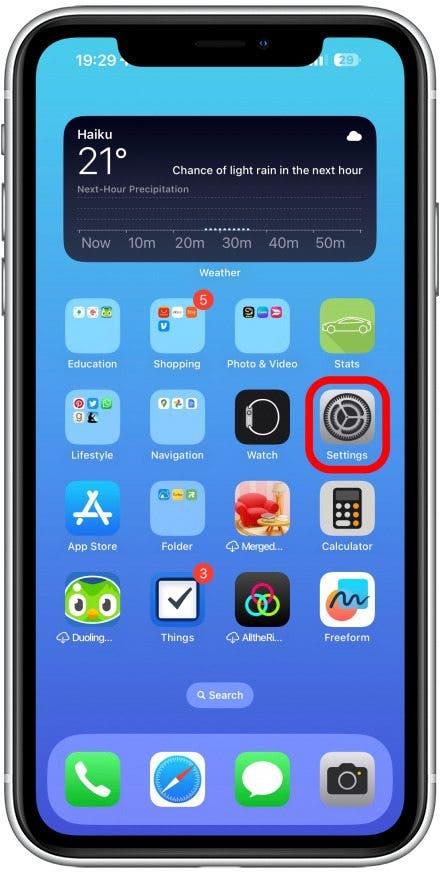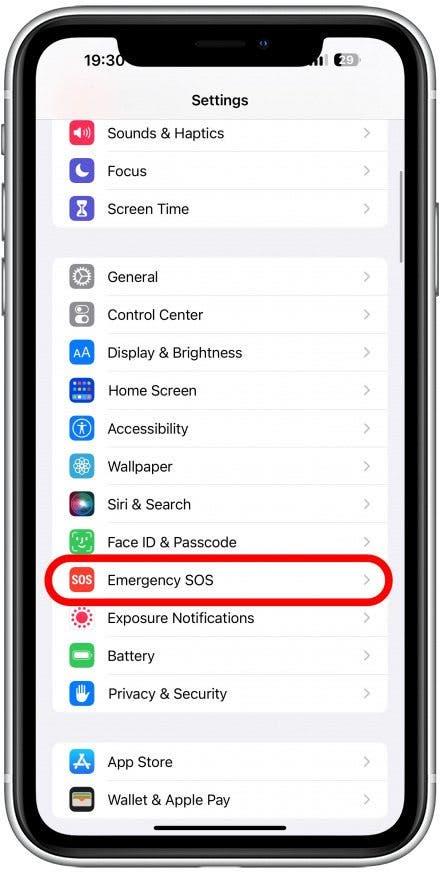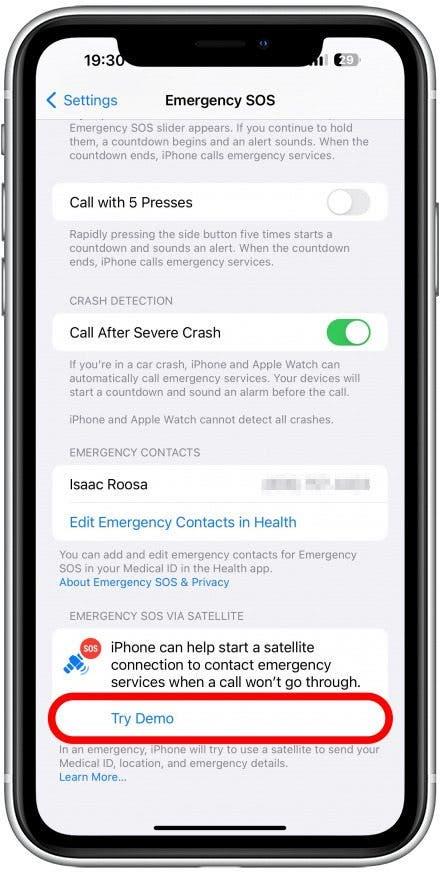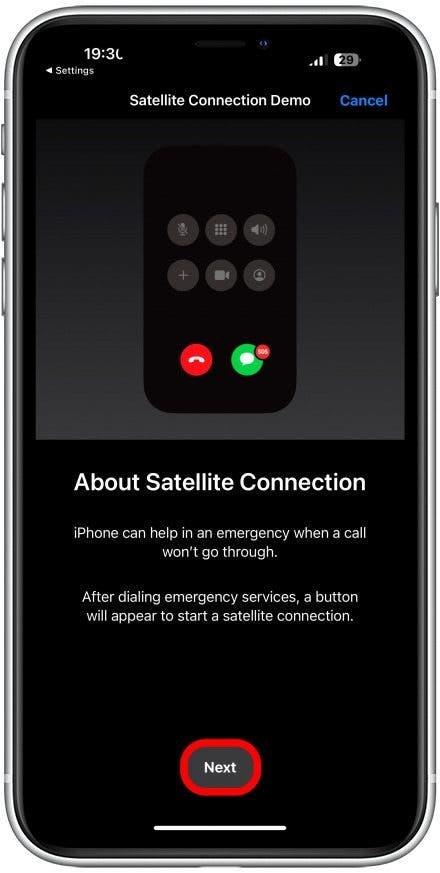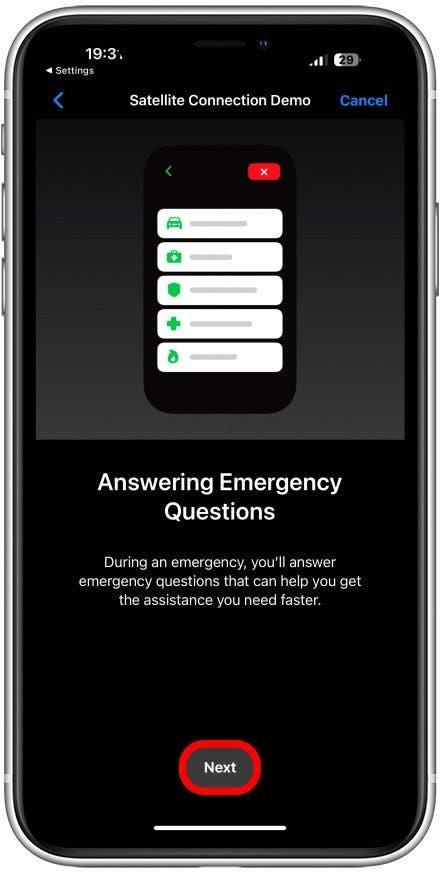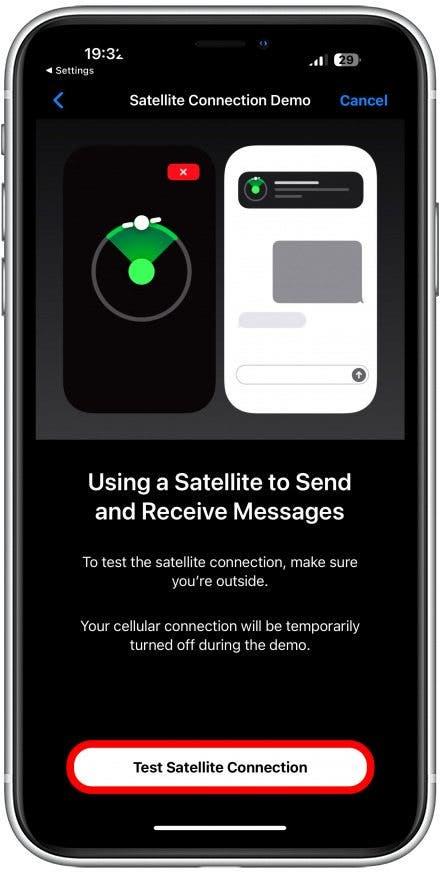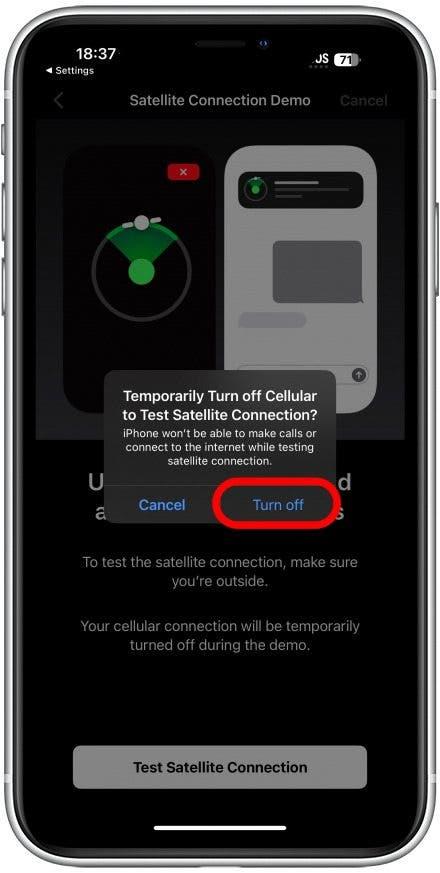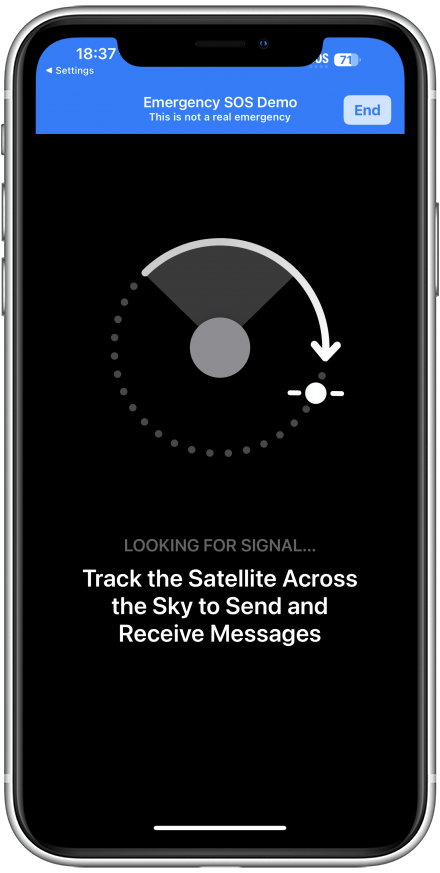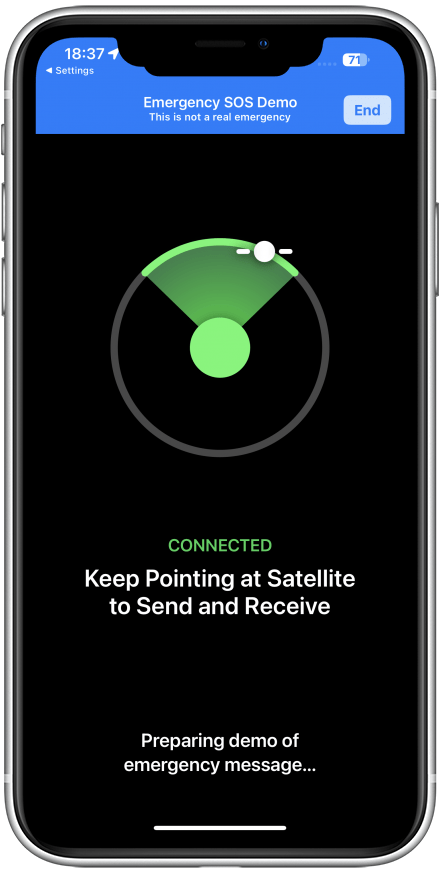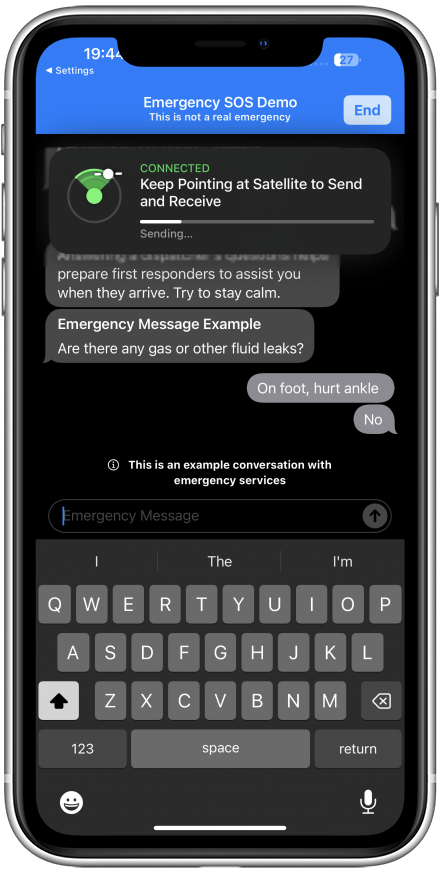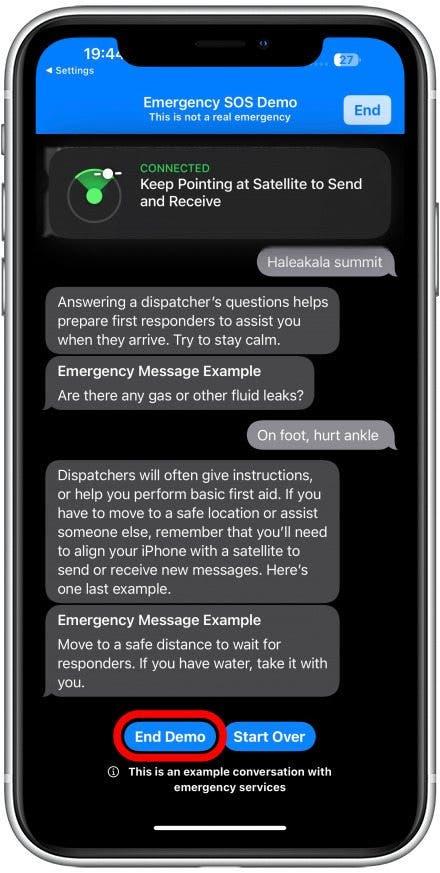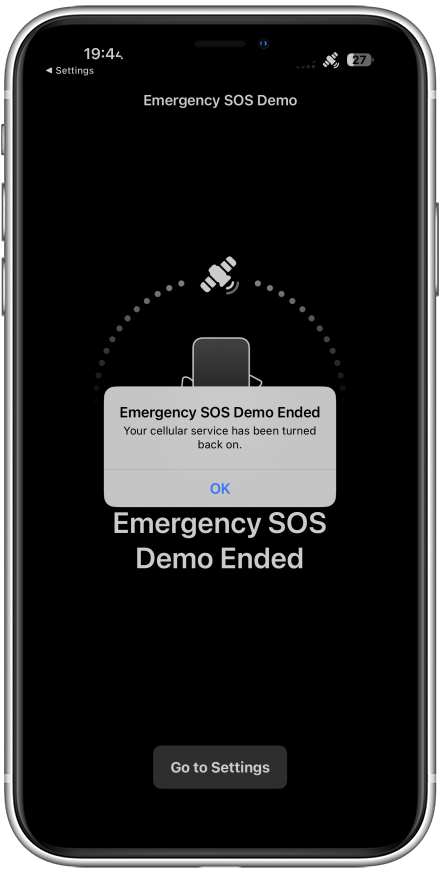Ciri SOS satelit iPhone 14 baru membolehkan pengguna menghubungi perkhidmatan kecemasan melalui satelit walaupun mereka tidak mempunyai sambungan internet atau selular. Pengguna boleh menghantar maklumat penting mengenai situasi melalui teks dan lokasi mereka melalui mencari saya. Apple mencipta demo untuk membiasakan anda dengan ciri ini supaya anda boleh menggunakannya dengan yakin dalam kecemasan kehidupan sebenar.
SOS kecemasan melalui keperluan & kos satelit
Hanya model iPhone 14 dan baru yang menjalankan iOS 16.1 atau lebih baru boleh mengakses satelit untuk menghubungi perkhidmatan kecemasan. Model lama masih dapat menggunakan ciri SOS kecemasan iPhone yang memerlukan sambungan internet atau selular. Ini hanya terdapat di Amerika Syarikat, Kanada, Perancis, Jerman, Ireland, dan UK pada masa penulisan. Lebih banyak lokasi boleh mengguna pakai ciri ini dengan masa.
Pengguna telefon dengan iPhone yang serasi di lokasi yang disenaraikan akan dapat menggunakan ciri ini secara percuma selama dua tahun daripada mengaktifkan iPhone mereka. Selepas itu, Apple boleh memperkenalkan bayaran; Walaupun butiran tepat belum diumumkan, kami menjangkakan beberapa jenis bayaran bulanan. Untuk kekal semasa kos dan kemas kini Apple yang lain, jangan lupa untuk mendaftar untuk percuma kami tip newsletter hari.
Cara Menggunakan SOS Kecemasan melalui Satelit pada iPhone 14
Dalam kecemasan kehidupan sebenar, anda boleh mengaktifkan ini dengan mendail 911 (atau nombor kecemasan masing-masing) seperti biasa. Sebaik sahaja iPhone anda menyedari bahawa anda tidak mempunyai sambungan internet atau selular, anda akan melihat butang di sebelah kanan bawah skrin yang akan membolehkan anda menghantar teks kecemasan melalui satelit. Saya akan membimbing anda melalui demo yang Apple direka untuk membiasakan pengguna dengan ciri ini.
- Buka Tetapan .

- Tatal ke bawah dan ketik SOS kecemasan .

- Di bahagian paling bawah, ketik cuba demo .

- Di sini anda akan melihat maklumat mengenai ciri sambungan satelit. Ketik Next .

- Di sini anda akan belajar menjawab soalan kecemasan. Ketik Next .

- Sekarang anda akan dapat menguji sambungan satelit anda. Saya melakukan ini di lokasi terpencil tanpa sambungan internet atau selular untuk keaslian.

- Anda perlu mengesahkan matikan selular sementara untuk menguji penyambung ke satelit.

- Anda akan diarahkan untuk mendapatkan pandangan yang jelas tentang langit dengan menunjuk telefon anda di langit, mengelakkan awan dan bangunan jika mungkin. IPhone anda akan membimbing anda di lokasi yang betul supaya anda menunjuk secara langsung di satelit; Ia boleh mengambil sedikit masa.

- Apabila anda menunjuk di tempat yang betul, anda akan melihat bahawa anda disambungkan. Anda perlu menyimpan telefon anda pada satelit itu untuk mengekalkan sambungan. Dalam senario kehidupan sebenar, anda mungkin kehilangan hubungan dengan satu satelit sebaik sahaja ia berada di luar jangkauan, dan anda mungkin perlu menunggu orang lain untuk datang.

- Anda akan mendapat satu siri soalan kecemasan yang perlu anda jawab untuk membantu pengirim mencari dan membantu anda. Selepas empat soalan, anda akan melihat mesej ini.

- Anda kini boleh keluar dari demo atau mencubanya sekali lagi untuk mendapatkan lebih akrab dengannya.

- Anda akan dimaklumkan mengenai sambungan selular anda yang dipulihkan.

Itu sahaja! Anda kini telah menyelesaikan SOS kecemasan melalui demo satelit. Sekarang anda akan tahu apa yang perlu dilakukan jika anda mempunyai kecemasan yang sebenar, walaupun kami berharap anda tidak perlu menggunakan ciri ini. Seterusnya, pelajari tentang SOS kecemasan di Apple Watch .